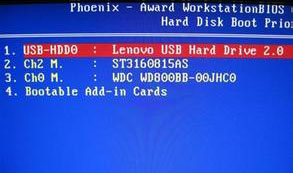拆解惠普战66 Pro的键盘面
拆到这里就可以对HDD、SSD、内存、无线网卡进行维护了,如果需要清理风扇的另一面、更换硅脂等操作,那需要继续拆机,不过接下来的操作难度较大,新手的话不建议继续拆机。如上图,把红圈里的螺丝都拧下。
接下来需要艺高人胆大了,惠普战66 Pro的键盘面与底盖之间采用卡扣连接,机身左侧、右侧、前端都有卡扣,需要拨片或者撬板慢慢的从边缘开始,一个一个卡扣的撬开,这里会出现将卡扣撬坏撬断的情况,所以不能用太大力气,需要谨慎和耐心。
继续撬开机身左侧的卡扣
继续撬卡扣中
机身前端也有卡扣,按照方向,顺着来
继续撬机身前端的卡扣
顺着方向,把机身右侧的卡扣也撬开。这里注意:机身右侧卡扣都撬开后,键盘面暂时是拿不下来的,还需要其他操作,这里不能用蛮劲强行打开键盘面。
接下来拆键盘,键盘周围也有卡扣,需要先从一侧和顶部撬开卡扣。
键盘左侧卡扣撬过之后,再从上面撬卡扣,最后拿下键盘,注意键盘和主板之间有排线连接,拿下键盘时不要用劲,需要先拨开排线卡扣。这里如果有不会操作的,请参考本文顶部的视频教程。
这里需要拨开排线的卡扣,将键盘排线轻轻拿出。
键盘拿下之后的样子,接下来要拿掉键盘面了,拆之前,先把红圈内的螺丝拧下,之后再把蓝框里的排线卡扣都拨开,取出排线。
橙色框内是需要撬开键盘面卡扣的地方,同样有撬断的可能,请小心。
拆下的键盘面背面,指纹模块、触摸板模块都设计在这里,最上面是两个扬声器单元。
拆下的键盘面正面。